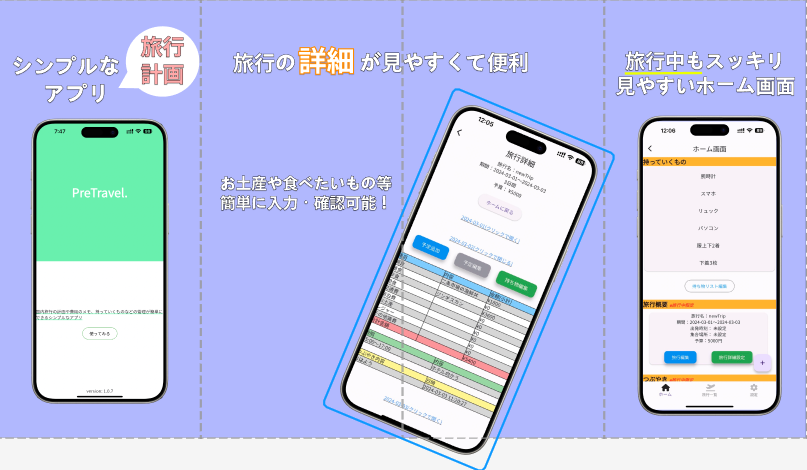PreTravelのつぶやき機能
そもそもつぶやき機能とは?
PreTravelにはつぶやき機能が付いています。イメージとしてはX(旧:Twitter)を創造してもらえると分かりやすいです。1つあたり140文字以内で、旅行中のみつぶやきが可能となっています。
この記事の執筆時点(2023年11月20日)現在では、このつぶやきが他の人に見られることはありません。旅行中にあなたが思ったことや感じたことをつぶやいてみることで、旅行後に「こんなことがあったな~。楽しかったな~」みたいに思い出に耽ってほしいので実装しました。
つぶやきの追加方法
つぶやきを追加する方法ですが、まず旅行プランを先に登録します。旅行プランの登録方法については下記記事にまとめたのでご参照ください。
旅行プランの追加ができたら、旅行中にホーム画面にアクセスしてください。そうすると、下のような画面が表示されます。

この「つぶやき ※旅行中のみ表示」と書かれたところにグレーでつぶやきと書いています。この中につぶやきたい内容を入れて投稿ボタンを押します。そうすることでつぶやきの追加が完了です。

つぶやきが成功するとホーム画面に上のような表示が出てきます。ここでつぶやきの編集や削除等ができます。つぶやきは旅行の期間中、ホーム画面で確認することができます。

ちなみに、旅行が複数重なった場合は投稿ボタンの右側に旅行名が書かれたプルダウンメニューが出てきます。つぶやきたい旅行を選択することで、その旅行のつぶやきとして登録することが可能です。
旅行が終了したらそのつぶやきは見れないの?と思われるかもしれませんが、そんなことはありません。「すべてのつぶやき」や旅行詳細画面にてそのつぶやきの確認をすることができます。

ここの「全てのつぶやきを表示」を押すと下の表示が出てきます。ここで過去のつぶやきの確認ができます。

また、「全ての旅行」リンクを押すとこれまでに登録した旅行がすべて表示されます。そこで、つぶやきを見たい旅行の「旅行詳細設定」ボタンをクリックすると、

上記のように旅行についての色々な情報が出てきます。このページでできることは別の記事で紹介しますが、つぶやきの内容に関してはこの黄色いテーブルに書かれているので、この旅行でどんなことをつぶやいたか確認したいならこのページで確認して下さい。
つぶやきの編集方法
つぶやきの編集方法ですが、まずホーム画面にアクセスします。事前に何かしらつぶやきを行っていれば「つぶやき表示」が出ているので、その編集ボタンをクリックします。

そうするとつぶやき編集の入力欄が出てくる(ブラウザによって表示される位置は多少異なります。)ので、新しいつぶやきの内容を入れて保存ボタンを押すとつぶやきが更新されます。
つぶやきの編集に関しては、追加同様旅行中でしか行えないため注意しましょう。
つぶやきの削除方法
つぶやきを削除するには、ホーム画面か全てのつぶやきを表示画面のどちらかで行えます。

ホーム画面でも全てのつぶやきを表示画面でも操作は同じなので一緒に説明しますが、削除したいつぶやきチェックを入れます。複数削除も可能です。

チェックを入れた状態で削除ボタンを押すと、上のようなアラートが出てきます。これにOKを押せばつぶやきが削除されます。
つぶやきの削除は旅行期間が終わってからでも行えるので、もし間違ってつぶやいてしまった場合でも安心できます。
まとめ
つぶやき機能は何かに役立つというものではありませんが、旅行中に感じたことなど残しにくいものを残せるという点でぜひ使ってほしい機能です。